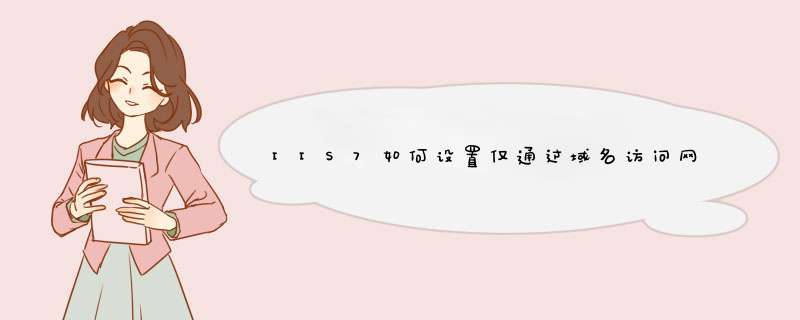
(IIS打开网站属性方法)在网站属性窗口中的默认“网站”选项卡中找到并单击“高级”,如下图所示。
(IIS打开网站高级网站标识)在高级网站标识中,一般默认主机头值是空的。如果想让别人直接输入IP地址访问网站的话,就不管它,保护是空的样子。如果不想让别人直接输入IP就访问网站的话,需要选择中网站中的标识并单击编辑,在添加/编辑网站标识窗口中设置相应端口号和网站主机头值。
(IIS网站高级网络站标识设置)编者注:IIS的网站主机头值,就是解析的域名。一般来说都是我们域名。以下是网站标识直接是空,也就是说没有设置主机头值。就可以直接输入IP地址即可访问服务器中的网站。
(使用IP地址访问服务器网站)以上是已经编辑过的主机头,也就是说把原来默认为空的主机值值改了,就会出现无法使用IP地方访问的情况。一般直接输入IP地址时服务器返回"Bad
Request(Invalid
Hostname)"的提示。就已经达到了禁止使用IP地址来访问服务器网站的目录了。
设置对服务器的 IP 访问限制您可以允许或拒绝简单邮件传输协议 (SMTP) 虚拟服务器特定 IP 地址的访问。默认情况下,所有 IP 地址都可以访问 SMTP 虚拟服务器。您可以通过指定单个 IP 地址、使用子网掩码的一组地址或一个域名来设置访问限制。
要点 您必须是本地计算机上 Administrators 组的成员或者必须被委派了相应的权限,才能执行下列步骤。作为安全性的最佳 *** 作,请使用不属于 Administrators 组的帐户登录计算机,然后使用运行方式命令以管理员身份运行 IIS 管理器。在命令提示符下,键入 runas /user:administrative_accountname "mmc %systemroot%\system32\inetsrv\iis.msc"。
设置 IP 地址访问限制
在 IIS 管理器中,右键单击 SMTP 虚拟服务器,然后单击“属性”。
单击“访问”选项卡,然后在“连接控制”下面,单击“连接”。
单击“仅以下列表”或“仅以下列表除外”。
要向列表添加计算机,请单击“添加”。
要从列表中删除计算机,请选择一项,然后单击“删除”。
欢迎分享,转载请注明来源:内存溢出

 微信扫一扫
微信扫一扫
 支付宝扫一扫
支付宝扫一扫
评论列表(0条)